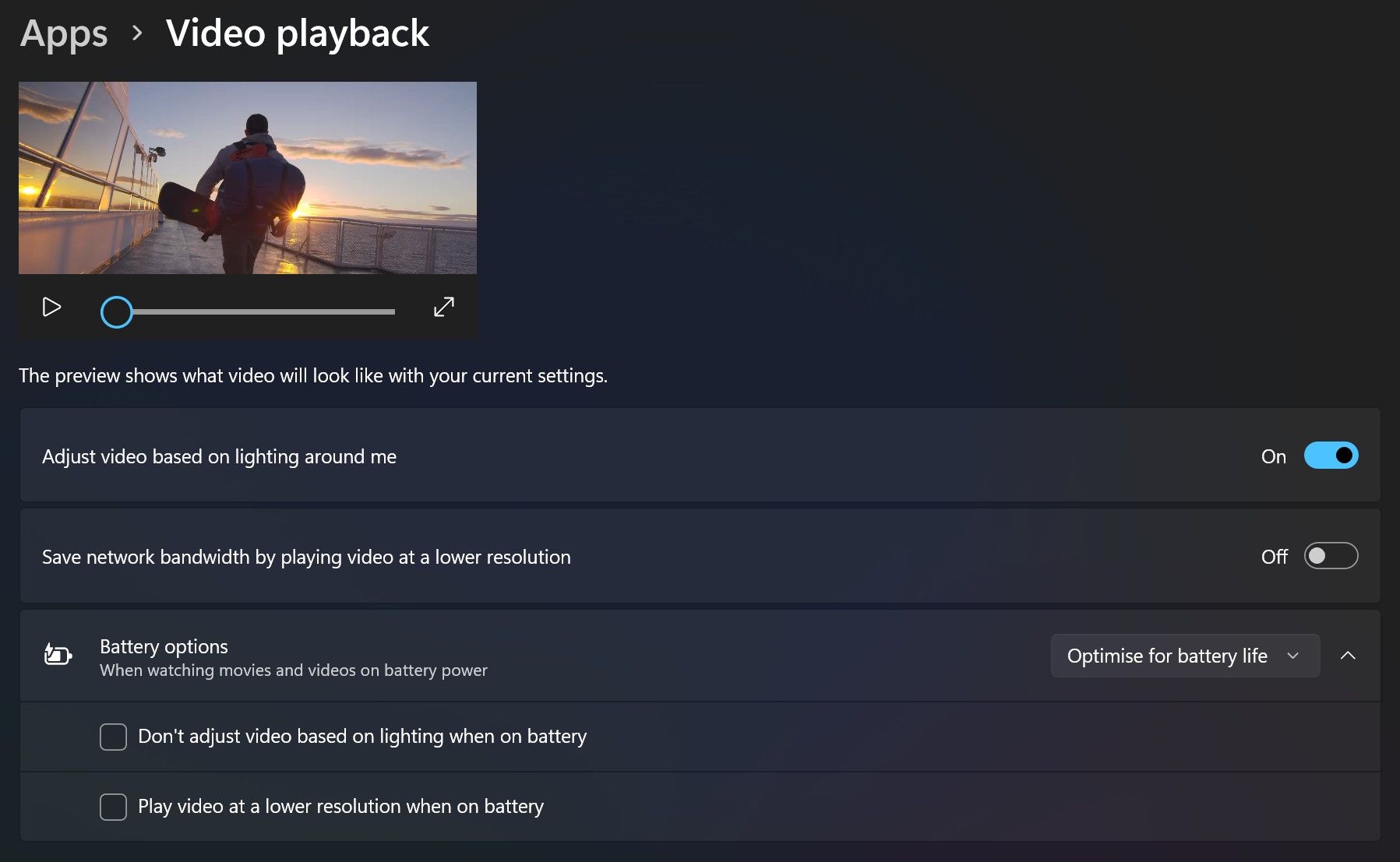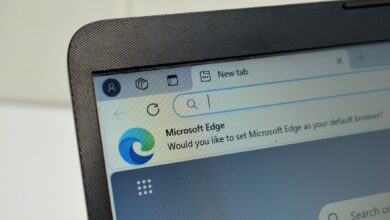هذا الإعداد المخفي في Windows سيجعل مقاطع الفيديو تلعب بسلاسة أكثر
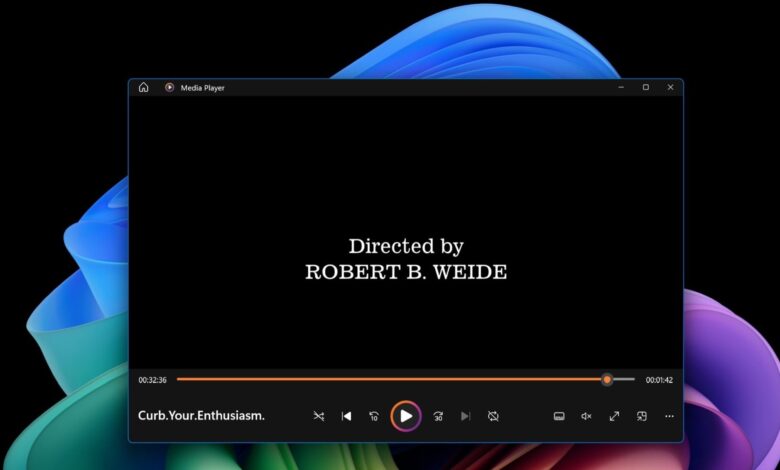
سواء كنت تقوم ببث شخص أو تفضل الانغماس في مكتبة الفيديو الشخصية التي تم تنظيمها على مر السنين ، فإن تخصيص إعدادات تشغيل الفيديو على جهاز الكمبيوتر الخاص بك Windows 11 يمكن أن يعزز تجربة الوسائط المتعددة بشكل كبير.
التحكم في إعدادات تشغيل الفيديو
تطبيقات الصور المدمجة وتطبيقات مشغل الوسائط (بالإضافة إلى تطبيق الأفلام والتلفزيون الأقدم) وتطبيقات الطرف الثالث-مثل Hulu و Netflix و Vudu-على نظام Windows Universal ، أو UWP ، استخدم منصة الفيديو المدمجة في النوافذ.
لهذا السبب ، يوفر Windows 11 بعض الإعدادات التي تتيح لك التحكم في كيفية تعامل هذه التطبيقات مع تشغيل الفيديو. يمكنك تغيير هذه الإعدادات لتحسين تشغيل النطاق الترددي للشبكة.
للوصول إلى إعدادات تشغيل الفيديو ، توجه إلى إعدادات في Windows 11. انقر فوق التطبيقات على اللوحة اليسرى ، ثم انقر فوق تشغيل الفيديو على التطبيقات القسم الذي يفتح على الجانب الأيمن.
هناك بعض الخيارات التي يمكنك تبديلها أو إيقافها بناءً على تفضيلاتك. اضبط الفيديو على أساس الإضاءة من حولي يفعل بالضبط ما تقوله.
بالإضافة إلى ذلك ، و احفظ عرض النطاق الترددي للشبكة عن طريق تشغيل الفيديو بدقة أقل سيقوم الخيار بتشغيل مقاطع الفيديو بدقة أقل للمساعدة في حفظ عرض النطاق الترددي للشبكة. هذا مفيد إذا كنت تتصل بتوصيل مقتر أو تستخدم نقطة اتصال هاتفك أثناء الخروج وبطبيعة الحال ، وبطبيعة الحال ، عندما تكون على اتصال أبطأ بالإنترنت.
أثناء تخصيص إعدادات تشغيل الفيديو يمكن أن يعزز تجربتك ، قد تواجه مشكلات مثل تشغيل الفيديو المتقطع أو تأخر الأداء. قم بتبديل الخيارات داخل وإيقاف واحد تلو الآخر لإصلاح مشكلات تعثر الفيديو.
تكوين خيارات البطارية
عندما تشاهد الأفلام ومقاطع الفيديو على جهاز كمبيوتر محمول أو جهاز لوحي ، وخاصة على طاقة البطارية ، من الضروري النظر في أي وجميع خيارات توفير البطارية لتشغيل الفيديو.
على الرغم من أنه يمكنك اختيار تحسين خيارات البطارية لجودة الفيديو (في الغالب لأجهزة الكمبيوتر المكتبية أو عند توصيل الكمبيوتر المحمول الخاص بك) ، يمكنك أيضًا تحسين هذه الخيارات لعمر البطارية. في هذه الحالة ، يمكنك تحديد عدم ضبط الفيديو بناءً على الإضاءة عند التشغيل على طاقة البطارية. بالإضافة إلى ذلك ، يمكنك تشغيل الفيديو بدقة أقل لتمديد عمر البطارية.
اعتمادًا على العرض الخاص بك وتكوين الكمبيوتر الشخصي ، يمكنك أيضًا الاستفادة من إعدادات النطاق الديناميكي العالي (HDR) للحصول على صورة أكثر إشراقًا وأكثر حيوية للألعاب ومقاطع الفيديو والتطبيقات المدعومة. يمكنك تكوين هذه الإعدادات تحت نظام > عرض > HDR.
تعد إعدادات تشغيل الفيديو بشكل جيد على Windows طريقة واضحة ولكنها مؤثرة لرفع تجربة الوسائط المتعددة. لا يزعج معظم الأشخاص هذه الإعدادات على مستوى نظام التشغيل أثناء التعامل مع مشغلات الفيديو وتطبيقات البث ، ولكن تعديل هذه الإعدادات وفقًا لاحتياجاتك يمكن أن يضمن تجربة مشاهدة أكثر سلاسة وأكثر كفاءة.